Il Mac non riproduce l'audio: come risolverlo?
Può davvero succedere che mentre utilizzi i tuoi dispositivi come, ad esempio, il tuo computer Mac, si possano verificare degli errori. Uno dei problemi incontrati frequentemente da molti è quando Il Mac non riproduce l'audio. Naturalmente, ci sono ragioni per cui è accaduta una cosa del genere e quali soluzioni dobbiamo eseguire per risolvere l’errore?
In questo articolo scopriremo tutte le cose importanti che devi sapere quando il tuo Mac non riproduce audio. E sebbene le cause di questo dilemma possano essere davvero molte, essere in grado di individuare le probabili soluzioni sarebbe di grande aiuto per affrontarlo nel modo più rapido possibile.
Contenuto dell'articolo Parte 1. Quali sono i motivi per cui il mio Mac non riproduce l'audio?Parte 2. Quali sono alcune delle soluzioni per risolvere l'errore che il Mac non riproduce l'audio?Parte 3. Bonus: qual è il modo più veloce e conveniente per ascoltare Spotify Tracce musicali senza limiti?Parte 4. Per riassumere tutto
Parte 1. Quali sono i motivi per cui il mio Mac non riproduce l'audio?
Prima di scoprire le soluzioni per far sì che il Mac non riproduca l'audio, conosciamo le possibili cause o ragioni per cui si verifica un simile dilemma. Abbiamo elencato tutte queste probabili cause per fungere anche da guida nella scelta della soluzione per affrontare il dilemma.
- Il tuo computer Mac potrebbe avere alcuni problemi con il firmware o il driver.
- Il sistema ha riscontrato problemi con la codifica e decodifica oppure si sono verificati problemi con l'output dei formati audio del sistema.
- L'hardware che stai utilizzando, come auricolari, cuffie o altoparlanti, presenta problemi o non funziona correttamente.
- L'applicazione che hai installato sul tuo Mac per riprodurre il tuo file multimediale potrebbe essere danneggiata o esiste un'incompatibilità di formato con i formati dell'audio.
- I componenti essenziali per riprodurre i suoni sul tuo computer Mac non sono stati caricati nel modo corretto.
- Il file multimediale che stai tentando di riprodurre è danneggiato o non scaricato correttamente, può anche succedere che manchi un'intestazione.
- La posizione del firmware audio è danneggiata o mancano file.
- Si è verificata una modifica nelle impostazioni del tuo computer Mac, che può verificarsi involontariamente e questa potrebbe essere la causa per cui si sono verificati problemi audio sul tuo Macbook computer.
- La connessione Internet che stai utilizzando non è stabile, motivo per cui ci sono problemi con il browser e l'audio non viene caricato.
- Potresti aver disattivato l'audio.
- Il tuo computer non è stato avviato bene e correttamente.
- Il sistema del tuo computer Mac non è aggiornato.
- Non hai selezionato gli altoparlanti come dispositivo di output.

Questi sono solo alcuni dei possibili motivi per cui il Mac non riproduce l'audio, puoi sempre accedere al tuo browser web e cercare le soluzioni appropriate a ciascuna delle possibili cause o al dilemma in generale.
Parte 2. Quali sono alcune delle soluzioni per risolvere l'errore che il Mac non riproduce l'audio?
È stato fantastico avere ora idee sulle possibili cause per cui il Mac non riproduce l'audio. Sicuramente ci sono molte ragioni per cui è accaduta una cosa del genere. Ora che siamo già consapevoli di queste ragioni, è giunto il momento di discutere le soluzioni per risolverlo finalmente.
Controlla le impostazioni audio e assicurati che siano corrette
Se hai apportato involontariamente alcune modifiche alle impostazioni del tuo Mac, ciò ti causerebbe molti problemi, per risolverlo, ecco i passaggi da fare:
- Vai su Finder quindi sfoglia finché non riesci ad accedere all'opzione Preferenze di Sistema e quindi spostarti su Suono.
- Una volta visualizzate le Impostazioni audio sullo schermo, procedi alla scheda Uscita e devi assicurarti di aver impostato l'uscita predefinita per gli altoparlanti interni del tuo dispositivo, puoi anche impostare altri dispositivi come preferisci.
- Potresti anche controllare gli altoparlanti di uscita e non dovrebbero essere disattivati. Se vuoi anche assicurarti che gli altoparlanti siano udibili, puoi sempre regolare il volume di uscita.
Prova a ripristinare il dispositivo Bluetooth che hai collegato al tuo Mac
Può anche succedere che il motivo per cui il Mac non riproduce sia il dilemma relativo alla connessione Bluetooth. Per verificare devi:
- Apri Finder, vai su Preferenze di Sistema e poi vai su Impostazioni Bluetooth.
- Dopo aver avviato la finestra Bluetooth, scegli il dispositivo che hai connesso, quindi prova a rimuoverlo. Puoi anche disattivare la funzione Bluetooth da qui. Quindi, attendi alcuni minuti finché non provi ad accenderlo.
- Una volta terminato, ora puoi provare a ricollegare il tuo dispositivo Bluetooth al tuo computer Mac.
- Nel caso in cui continui a non funzionare, tocca l'icona Bluetooth che vedrai nel Finder, quindi procedi al Debug e poi vai a Ripristino delle impostazioni di fabbrica di tutti i dispositivi Apple collegati.
- Devi solo seguire una procedura molto semplice con un clic per ripristinare tutti i dispositivi collegati e le impostazioni Bluetooth.
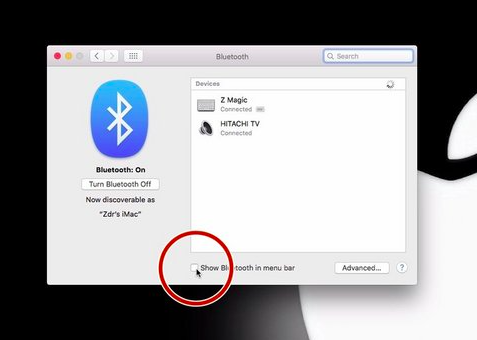
Parte 3. Bonus: qual è il modo più veloce e conveniente per ascoltare Spotify Tracce musicali senza limiti?
Se stiamo per esaminare i modi migliori per accedere ai servizi musicali online, probabilmente lo sai Spotify. Bene, questo sito di streaming di musica online è stato acclamato come uno dei migliori, ha caratteristiche davvero sorprendenti. Ma ovviamente dovrai pagare in un modo o nell'altro per poter godere di altre delle sue meravigliose funzionalità.
Tuttavia, chi non vorrebbe un libero Spotify sottoscrizione? Lo facciamo tutti, immagina di poter ascoltare le canzoni gratuitamente! Ma ci sono delle limitazioni e finché sei d'accordo con queste limitazioni, puoi goderti il piano gratuito di Spotify. In un piano gratuito, devi disporre di una connessione Internet che deve essere stabile e devi anche sopportare di ascoltare canzoni mentre ascolti anche annunci pubblicitari. Oltre a ciò, hai anche dei salti limitati, quindi se hai già consumato il tuo limite, non hai altra scelta che ascoltare le canzoni che stanno per arrivare e aspettare di avere di nuovo dei salti gratuiti. Quindi, tecnicamente, quando scegli di ascoltare il piano gratuito, stiamo parlando di ascoltare Spotify online.
Ma se hai abbastanza soldi, puoi acquistare un abbonamento a Spotifye goditi un abbonamento premium con molte funzionalità incluso l'ascolto Spotify brani musicali offline! Tuttavia, non la maggior parte delle persone può permettersi questo lusso, quindi è davvero necessario cercare dei modi e noi siamo qui per aiutarti!
Stiamo per presentarvelo TunesFun Spotify Music Converter, uno strumento molto affidabile a cui accedere comodamente e facilmente Spotify Tracce musicali senza alcun limite! Questo strumento può fare molte cose, diamo un'occhiata all'elenco delle sue funzionalità TunesFun Spotify Music Convertere sarai testimone di quanto sorprendente possa essere lo strumento!
- Scarica facilmente Spotify brani musicali e convertirli in tipi di file come MP3, MP4, AC3, FLAC, AIFF, WAV e molto altro. Questi formati di file sono flessibili e di più facile accesso se hai più lettori da utilizzare!
- Risparmia tempo, fatica e persino energia godendo di un processo di conversione della tariffa molto veloce!
- Goditi file musicali che non vengono compromessi anche se il processo di conversione è veloce! Puoi persino conservare i tag ID e i metadati dei tuoi file musicali!
- Goditi un'interfaccia molto semplice che anche i nuovi utenti apprezzerebbero utilizzare. Vediamo i passaggi che dobbiamo seguire per convertire con successo il nostro file Spotify brani musicali attraverso l'aiuto di TunesFun Spotify Music Converter.
Passo 1. Inizia il processo scaricando e installando il file TunesFun Spotify Music Converter sul tuo dispositivo. Tocca la scheda Aggiungi file o utilizza il metodo di trascinamento della selezione per importare tutti i file musicali che desideri convertire. Puoi anche utilizzare il metodo in cui devi copiare gli URL dei file musicali.

Passaggio 2. Scegli il formato file di cui hai bisogno. Una volta selezionati, ora bisogna creare una cartella in cui salvare tutti i file musicali che hanno subito il processo di conversione.

Passo 3. Seleziona la scheda Converti, quindi attendi qualche minuto finché tutti i file che hai aggiunto non saranno stati completamente convertiti.

Parte 4. Per riassumere tutto
È un tale sollievo sapere che esistono soluzioni che potremmo provare a eseguire quando il Mac non riproduce audio. Una volta provate tutte le soluzioni, alla fine arriverà sempre un buon risultato. D'altro canto è anche bello averne condiviso l'utilizzo TunesFun Spotify Music Converter, questo strumento professionale è il miglior partner che tu abbia mai avuto nel creare i tuoi file musicali, meglio gestibili che mai.
Lascia un commento